 Diskeeper Lite é un programma per deframmentare il disco fisso, (spiego cosa significa Deframmentare nella descrizione). Tutte le versioni di Windows dispone di un programma simile, il DEFRAG, che fa più o meno le stesse cose, Diskeeper però lo fa velocemente di decine di volte e inoltre deframmenta anche il file di swap, consigliato a tutti quelli che utilizzano Win 9.x/ME.
Diskeeper Lite é un programma per deframmentare il disco fisso, (spiego cosa significa Deframmentare nella descrizione). Tutte le versioni di Windows dispone di un programma simile, il DEFRAG, che fa più o meno le stesse cose, Diskeeper però lo fa velocemente di decine di volte e inoltre deframmenta anche il file di swap, consigliato a tutti quelli che utilizzano Win 9.x/ME.
Carissimi amici questo programma non ve lo dovete proprio perdere. Chi di voi non ha mai usato il DEFRAG di Windows per deframmentare il disco fisso? Penso solo chi ha comprato il computer da poco. Ebbene il DEFRAG fornito con Windows, qualsiasi versione, e di una lentezza esasperante, a volte occorrono due o più ore per completare l'operazione. Diskeeper svolge la stessa operazione ma al posto di ore impiega 10/20 minuti, dipende da quanto e deframmentato il disco, in ogni caso é di molto più veloce del Defrag, ma non finisce qui, Diskeeper deframmenta anche il file di SWAP, la memoria RAM virtuale che Windows crea sul disco fisso per depositare i programmi in esecuzione, il DEFRAG non riesce a deframmentarlo lasciando le varie tracce deframmentate.
Insomma questo programma non dovete proprio perdervelo.
Nell'introduzione ho detto: Consigliato per Windows 95/98/ME, il motivo e che Windows 2000/XP possiedono già un programma simile e quindi il suo utilizzo, a meno che non si passi alla versione completa, e quasi inutile.
Che cosa é la Deframmentazione?
Cerco di spiegarlo brevemente. Su un disco fisso i dati vengono scritti uno dopo l'altro e non sparpagliati sul disco, quando eliminiamo qualche file dal disco fisso, lo spazio di questi file rimangono vuoti e vengono riempiti con i nuovi file. Succede a questo punto che un file viene spezzettato più volte per andare a riempire gli spazi vuoti resi disponibili dai file eliminati, e quindi la testina per aprire un file deve spostarsi più volte sulla superficie del disco per caricarlo, questo rallenta le prestazioni del computer.
La Deframmentazione dovrebbe essere fatta con frequenza in base all'utilizzo che facciamo del computer, se lo usiamo poche ore a settimana possiamo farlo anche ogni sei mesi, ma se ogni giorno usiamo il computer per ore, la deframmentazione dovrebbe essere fatta ogni mese o settimana, tutto dipende dall'uso che ne facciamo.
Spieghiamo come installare e utilizzare il programma
Se avete il computer acceso da ore, riavviatelo.
Lanciamo il file dklite.exe e nella prima schermata clicchiamo su Next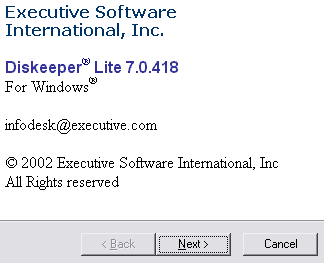
selezioniamo la cartella di destinazione e clicchiamo su Next
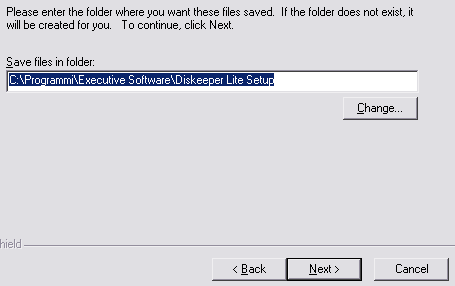
clicchiamo su Restart per riavviare il computer
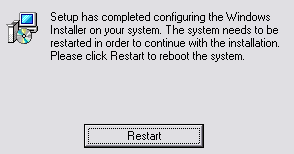
dopo il riavvio attendete che compaia questa finestra e clicchiamo su Next
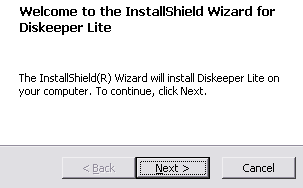
accettiamo i termini della licenza e clicchiamo su Next
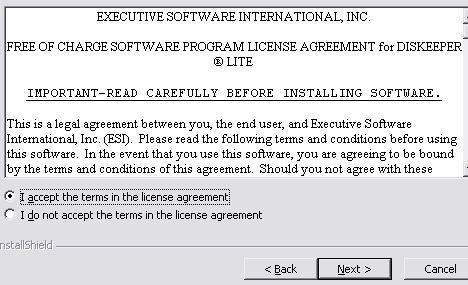
clicchiamo su Next
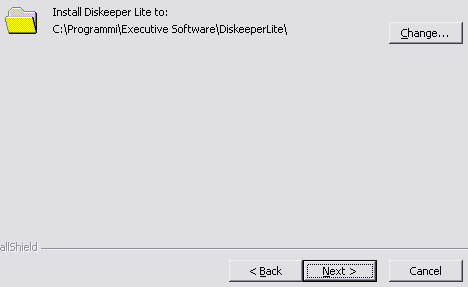
clicchiamo su Install
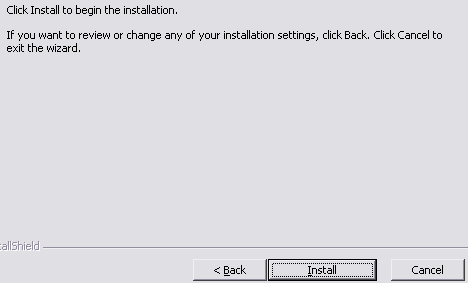
clicchiamo su Finish
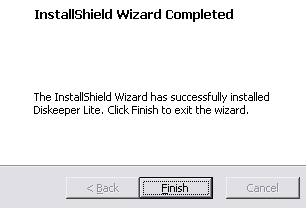
clicchiamo su YES per riavviare nuovamente il computer
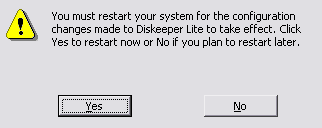
per avviare il programma clicchiamo sulla sua icona, compare questa finestra ogni volta, che ci ricorda della versione completa
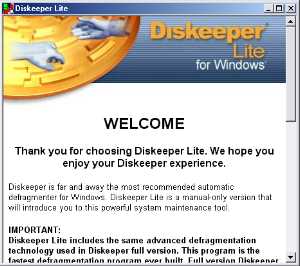
l'utilizzo e molto semplice, selezioniamo il disco da controllare e clicchiamo il pulsante Analyzer. Cliccate sull'immagine per ingrandirla per vedere meglio i particolari.
Clicca sull'immagine per ingrandirla
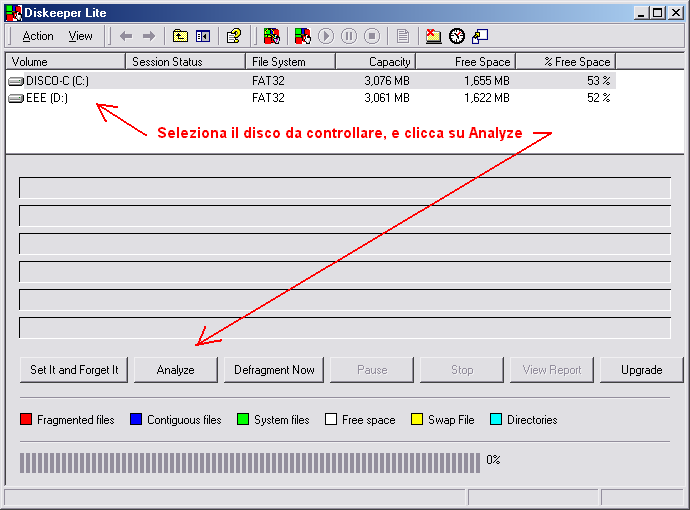
ecco qui sotto il risultato della deframmentazione, nel mio caso era già stato deframentato da pochi giorni
Clicca sull'immagine per ingrandirla
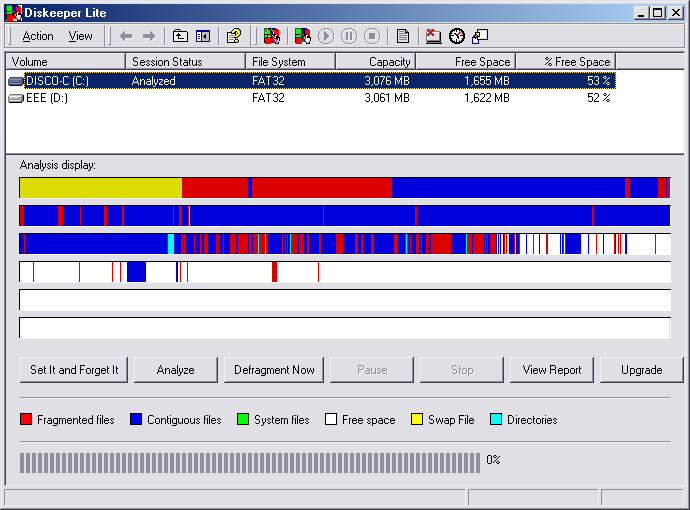
dopo l'analisi compare un rapporto di deframmentazione
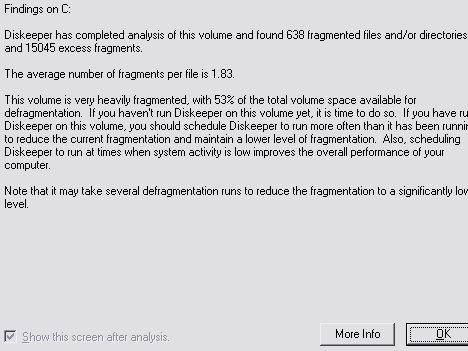
per deframmentare questo disco, clicchiamo il pulsante Defragment Now ed attendiamo il termine dell'operazione, rimarrete sbalorditi del minor tempo che impiega in confronto del Defrag di Windows.
Clicca sull'immagine per ingrandirla
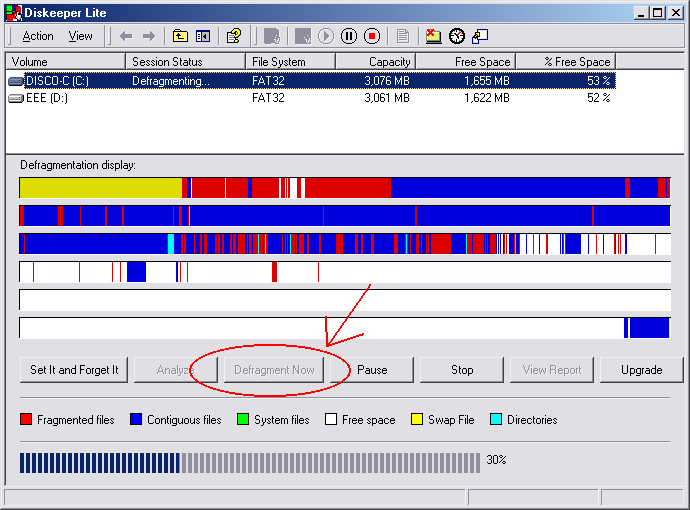
ecco quindi la finestra con la deframmentazione terminata
Clicca sull'immagine per ingrandirla
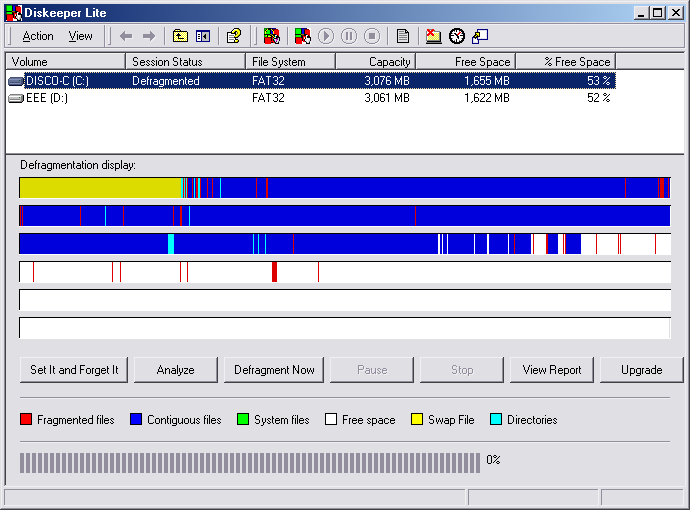
e anche qui avremmo un rapporto sull'operazione svolta
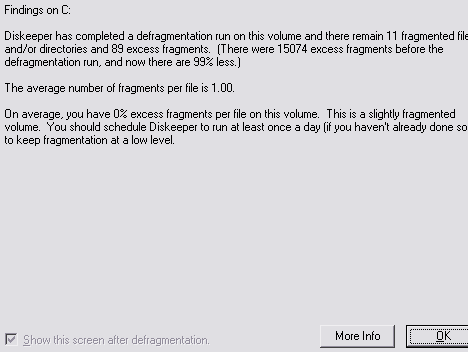
Non resta che deframmentare le altre partizioni, se ne avete, oppure chiudere il programma.